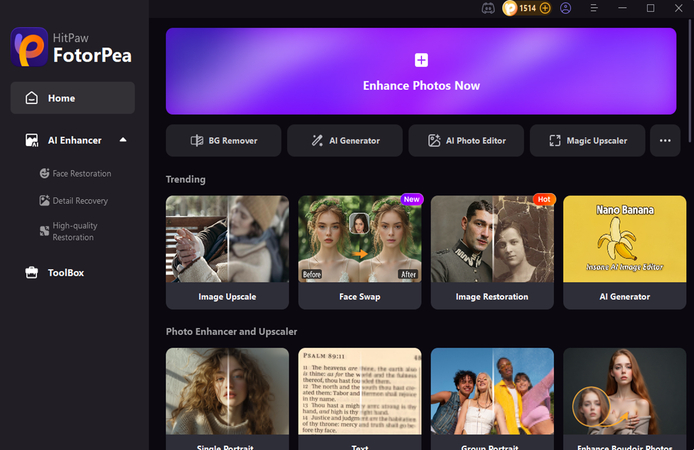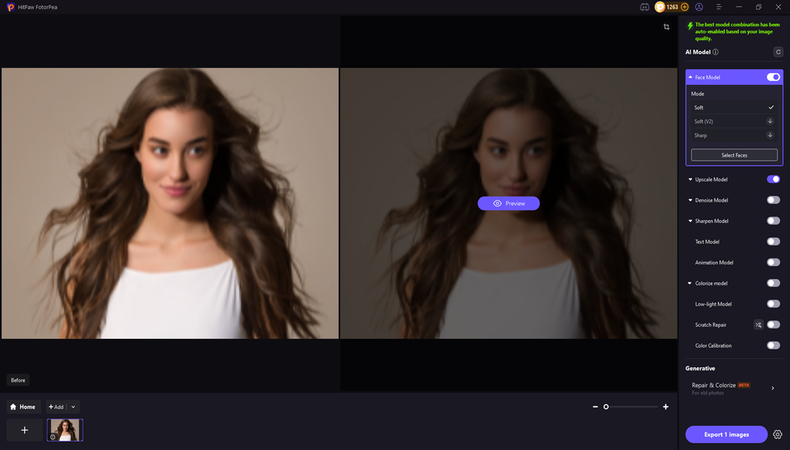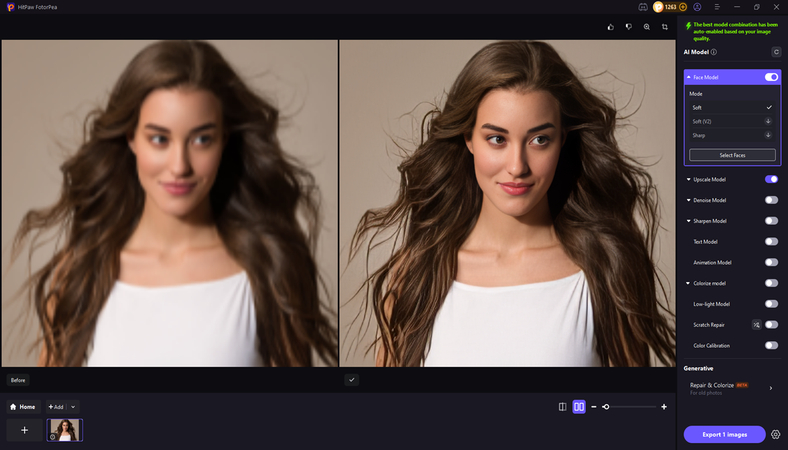iPhone에서 Android로 전송된 흐릿한 사진을 수정하는 방법 (2025 가이드)
iPhone에서 촬영한 아름다운 이미지를 Android 기기로 전송했는데 픽셀이 깨지거나 흐릿하게 보인 적이 있으신가요? WhatsApp, iMessage 또는 일반 SMS/MMS를 사용할 때 특히 자주 발생하는 문제입니다. 이 문제는 카메라 때문이 아니라 이미지 전송 방식 때문입니다.
이 가이드는 iPhone에서 전송한 이미지가 Android에서 흐릿하게 보이는 이유와 iPhone에서 Android로 전송된 흐릿한 사진을 수정하는 방법을 소개합니다.
파트 1. iPhone 사진이 Android에서 흐릿하게 보이는 이유
iPhone으로 촬영한 고해상도 사진은 JPEG 또는 HEIC와 같은 고급 이미지 형식으로 저장됩니다. 그러나 MMS(Multimedia Messaging Service) 또는 일부 소셜 앱을 통해 Android 기기로 전송될 때, 이러한 사진은 종종 심하게 압축되어 선명도와 세부 정보가 손실됩니다.
1. 서로 다른 메시징 시스템
Apple 기기 간에는 iMessage를 사용하지만 Android와 소통할 때는 MMS로 전환되며, 이로 인해 이미지 품질이 크게 저하됩니다.
2. 파일 크기 제한
모바일 통신사는 MMS 첨부 파일을 1MB로 제한하므로, 사진은 압축되어 흐릿해집니다.
3. 앱의 자동 압축
Facebook Messenger나 WhatsApp과 같은 앱은 데이터와 업로드 시간을 절약하기 위해 자동으로 사진을 압축합니다.
4. 서로 다른 이미지 형식
Android는 JPEG 형식을 선호하지만 iPhone은 HEIC를 자주 사용합니다. 일부 앱은 HEIC를 제대로 변환하지 않아 이미지 선명도가 떨어집니다.
예시:MMS를 통해 전송될 경우, 5MB iPhone 사진이 300KB 정도로 줄어들며, 품질은 90% 이상 감소할 수 있습니다.
파트 2. 더 선명한 사진 전송을 위한 전문가 팁
Android에서 iPhone으로 전송된 흐릿한 사진을 수정하는 방법을 알고 싶으시다면, 아래의 탁월한 팁을 참고하여 이미지 전송을 더 선명하게 만들 수 있습니다.
1. 타사 메시징 서비스
Telegram이나 WhatsApp과 같은 타사 메시징 앱을 사용하면 iPhone에서 Android로 전송할 때 이미지 품질을 유지할 수 있습니다. 이들 앱은 인터넷 연결을 사용하며 MMS보다 덜 공격적인 알고리즘을 사용합니다. 따라서 텍스트 메시지보다 이미지 품질이 더 잘 유지됩니다.
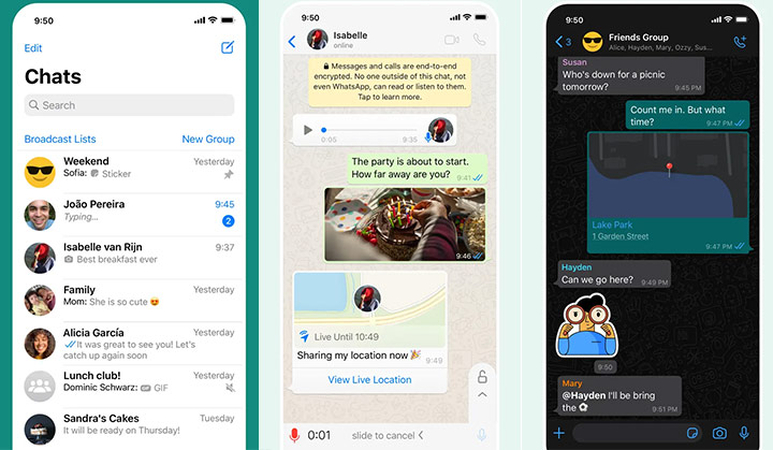
2. Google Photos 또는 iCloud 링크
Google Photos 또는 iCloud와 같은 클라우드 스토리지 서비스를 사용하면 장치 간 압축 없이 고품질 사진을 공유할 수 있습니다. 이러한 플랫폼은 공유 가능한 링크를 생성하기 전에 원본 품질을 유지합니다. Android 사용자는 링크에서 전체 해상도 사진을 다운로드할 수 있습니다. 이 방법은 직접 전송 시 발생할 수 있는 압축 문제를 피할 수 있습니다.
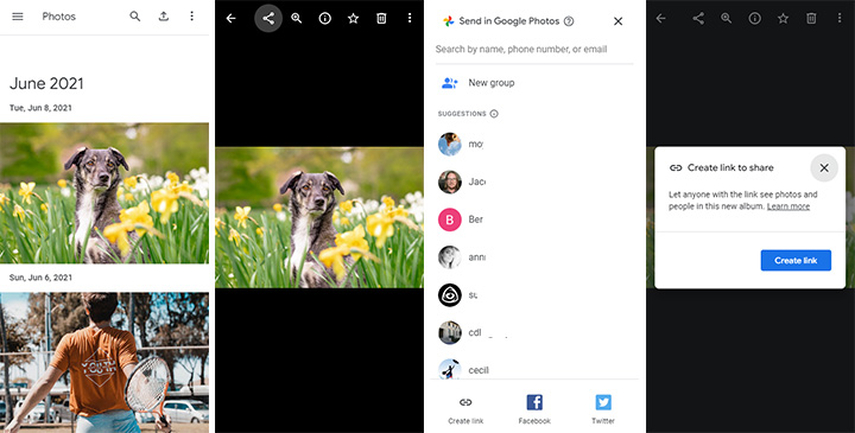
3. 이메일
이메일은 장치 간 고품질 사진을 전송하는 훌륭한 방법입니다. 대부분의 이메일 서비스는 첨부 파일 크기를 약 25MB로 제한합니다. 이 방법은 쉽고 Android와 iPhone 모두에서 수행할 수 있습니다. 따라서 이메일 설정에서 가능한 최고 품질로 전송하도록 확인해야 합니다.
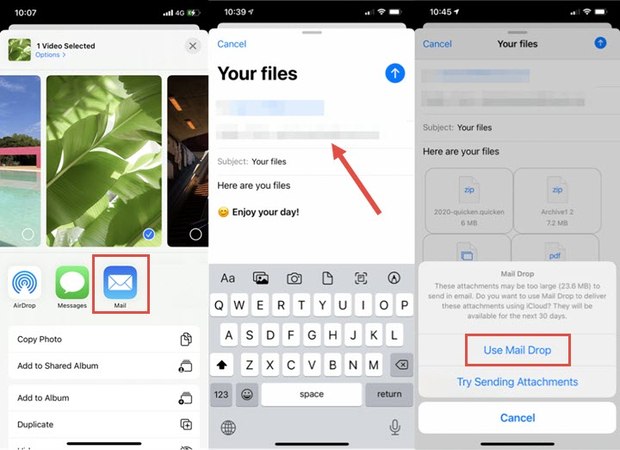
4. 한 번에 한 장씩 전송
사진을 한 번에 여러 장 보내면 품질 손실과 압축이 발생할 수 있습니다. 대신 사진을 한 번에 하나씩 별도의 메시지로 전송하는 것이 좋습니다. 이 방법은 대량 압축을 피하여 이미지 품질을 유지하는 데 도움이 됩니다. 시간이 더 걸릴 수 있지만 결과는 가치가 있습니다.
5. iPhone 설정 변경
iPhone의 카메라 설정을 조정하면 Android 기기로 사진을 보낼 때 호환성을 보장할 수 있습니다. 카메라를 더 범용적인 형식으로 설정해야 합니다. 이렇게 하면 iPhone이 Android 기기에서 더 쉽게 읽을 수 있는 형식으로 사진을 촬영합니다.
카메라 설정을 조정하려면 설정 아이콘으로 이동하여 카메라를 선택한 후, '형식'을 눌러 'High Efficiency' 대신 'Most Compatible'를 선택합니다. 또한 사진 섹션으로 이동하여 'Download and Keep Originals'를 선택하면 원본 고품질 형식으로 공유됩니다.
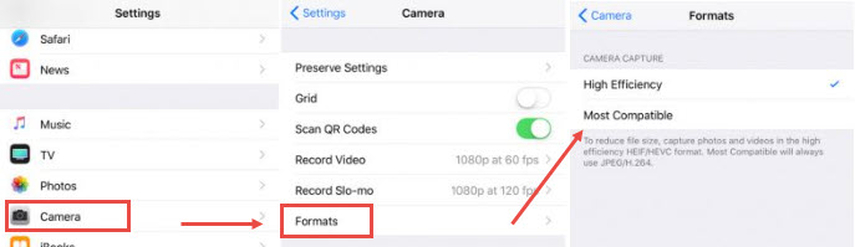
파트 3. HitPaw FotorPea로 이미지 품질 향상 도구
iPhone에서 사진을 가지고 Android로 공유하려는 경우, 이미지를 향상시켜 더 선명하고 보기 좋게 만드는 것이 유용합니다. HitPaw FotorPea에서는 이미지 품질을 향상시키는 최적의 방법을 제공하며, 전체 품질을 손상시키지 않습니다.
HitPaw FotorPea의 장점은 AI 기반 고급 기술이 적용되어 사진을 향상시키기 위해 추가 작업이 필요 없다는 점입니다. 흐릿한 이미지를 수정하거나 오래된 사진에 색상을 추가하려는 경우, HitPaw FotorPea를 사용하면 후회하지 않을 것입니다.
HitPaw FotorPea는 이미지 향상뿐 아니라, 사진 배경을 사용자 지정하거나 원하지 않는 객체를 제거하는 기능도 훌륭하게 제공합니다.
기능
- 이미지 품질 향상 가능함
- Mac과 Windows에서 사용 가능함
- 사진 품질 손상 없이 개선 가능함
- 여러 사진을 동시에 향상 가능함
- 초보자를 위한 간단한 인터페이스 제공됨
- 9개의 AI 모델 중 선택 가능함
- 향상된 이미지에 워터마크 없음
- 실제 같은 이미지 품질로 생성 가능함
- 배경 제거 기능으로 사진 배경 변경 가능함
- 사진에서 원치 않는 객체 제거 가능함
HitPaw FotorPea로 사진을 향상시키는 방법
-
HitPaw FotorPea 공식 웹페이지를 방문하여 소프트웨어를 컴퓨터에 설치합니다. 설치가 완료되면 프로그램을 실행하고 AI 이미지 개선을 선택한 후 '이미지 화질 개선 시작'을 클릭합니다. 이렇게 하면 업로드할 사진을 불러올 수 있으며, 배치 향상 기능을 지원하므로 여러 장의 사진을 한 번에 불러올 수 있습니다.

-
사진을 불러온 후, 9개의 AI 모델 중 가장 적합한 모델을 선택합니다. 얼굴 모델은 사용자들 사이에서 가장 많이 사용되지만, 독특한 시각에서 사진을 향상시키고 싶다면 다른 AI 모델들도 시도해보시면 유용합니다.

-
미리보기 아이콘을 눌러 선택한 AI 모델을 적용하기 시작합니다. 인터넷 속도가 빠르면 AI 모델 적용 과정이 오래 걸리지 않습니다. 사진을 미리 보고 만족스러우면 내보내기 아이콘을 클릭하여 사진을 컴퓨터로 다운로드합니다.

마무리
iPhone에서 Android로 전송된 흐릿한 사진을 수정하는 방법을 아는 것은 전송한 사진의 원본 품질 손실을 방지하는 데 중요합니다. iPhone 사진이 Android에서 흐릿하게 보이는 이유를 설명하는 것 외에도, iPhone에서 Android로 전송된 흐릿한 사진을 수정하는 방법과 그 반대 상황까지 알 수 있는 탁월한 팁을 강조했습니다.
또한 HitPaw FotorPea 덕분에 이미지 품질 향상도 가능합니다. 9개의 강력한 AI 모델을 사용하여 사진의 품질을 완전히 향상시킬 수 있습니다. 사진을 향상시키는 동안 HitPaw FotorPea는 워터마크를 삽입하지 않으며, 사진 배경을 사용자 지정하는 기능도 제공합니다.
댓글 남기기
HitPaw 기사에 대한 리뷰를 작성하세요